
アクションボタン、足りねえ!
iPhone 16 Pro、iPhone 16 Pro Maxに物理キーボードを増やすケースClicksが日本に上陸しました。詳しくは以下の記事をご覧ください。
発表会の時に、特に良さそうだった機能が「クリックキー+各英字キーに、任意のiOSショートカットを割り当て可能」といったもの。
「え、つまり、アクションボタンを26個(アルファベットの数)増やせちゃうってこと!?」ということで、ワクワクが止まりませんでした。筆者はアクションボタンに割り当てたいChatGPT音声対話やBlack Magicカメラアプリなど素敵アプリがいくつもあるのに、ダブルクリックには非対応で長押しにしか対応していないことにイライラさせられてきました。これならもっと数が欲しいと思っていたので、これは天啓。

一個しかないiPhoneのアクションボタン。電源ボタンは短押し・長押し・二度押しがあり、カメラコントロールボタンは短押し・長押し・二度押し・半押しで動作を割り当てらていれるが、アクションボタンは長押しにしか動作を割り当てられない。もはや製品として一貫性をとることを諦め、単なる増改築に終始しており、iPhoneというプロダクト自体が船頭不在で蛇行する難破船であることがわかる。

右上 カスタマイズ可能なアクションボタン

クリックボタン押下の「クリックモード」+任意の英字キーでショートカットを実行できるのがその内実
というわけで普段使っているiPhone 16 Proに、提供してもらったClicksを装着して、いざ試す!……と思いきや、Clicks制御アプリにはこの機能の解説はほとんどなく、画面上のショートカット追加ボタンを押しても、ショートカットにおすすめ機能が追加されるだけで、キーを肝心のショートカットに割当する方法は不明。ちょっと不親切。
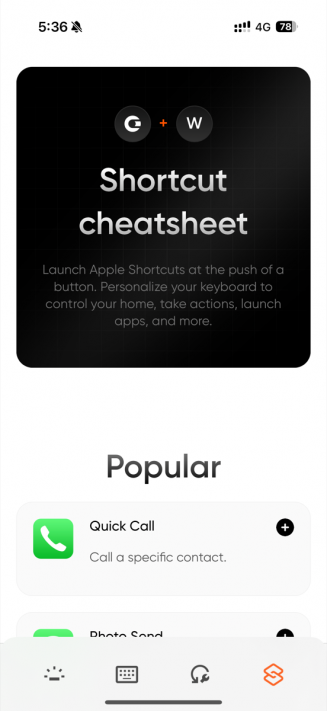
簡易な概念説明があるだけで、肝心の設定手順へのリンクがない。
これは海外Clicks公式サイト内を探していたら、設定手順(マニュアル)を見つけました。なーんだ、Clicksのアプリ内からリンクしておいてくれればいいのに!
この解説を読めば導入はできます。大事な部分だけ以下に挙げときます。前提はAppleのショートカットアプリを導入していること。ショートカットがとくにない場合、Clicksアプリのショートカット追加画面から追加しておくこと。
- 設定 > アクセシビリティ > キーボードと入力 > フルキーボード アクセスに移動
- 「フルキーボードアクセス」をオンに、自動表示設定をオンに、1秒に変更
- 設定 > アクセシビリティ > キーボードと入力 > フルキーボードアクセス > コマンド > ショートカットの中のコマンドを選んで、クリックキー(スペースキーの右のボタン)+割り当てたい英字キーを押す、完了を押す
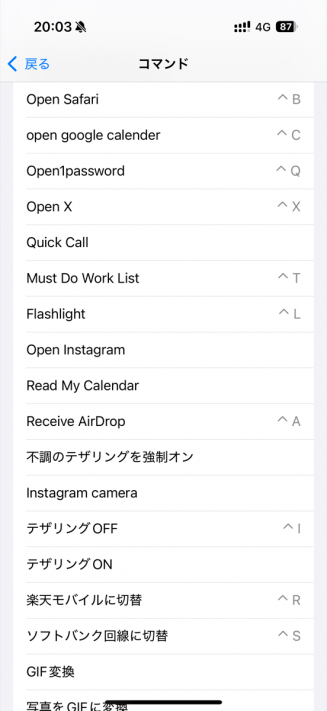
各英字キーにショートカットを割り当て可能。「テザリングがオフでも不調でも強制オンにし直す」ショートカットは、iPhone 16 Proのアクションボタンに割り当てた。
これで、ホーム画面だろうがロック画面だろうが、クリックキーと英字キーでショートカットを実行できます!任意のアプリ即時起動が可能。ショートカットはインスタグラムのカメラ画面を直接開いたり、様々なアクションを連続で実行できるほか、システム内の機能にもアクセスできますから、なんとテザリングのオンオフのみならず、デュアルSIMの回線切り替えだって可能!可能性無限大、とにかく自由度が高いのです。
【朗報】iPhone、カメラどころかX(Twitter )でも何でも即時起動できる神機に pic.twitter.com/wod7LWpMyP
— すまほん!! (@sm_hn) December 5, 2024
どうです、すごいでしょう。瞬速動作。上記の動画は、後述の問題とその対策を踏まえて、しっかり設定して、上手くいくようにしてから撮ったものです。
強力なiOSショートカットを即呼び出せるアクションボタンが、実質26個増える!神機能じゃん……と思うところですが、なんと日本語の文字入力をするとおかしくなってしまいます。たとえばX(Twitter)なら文字入力の変換を行うと、UI要素の選択になってしまい、なんと投稿のキャンセルとなって投稿が消えてしまいます。これはキツすぎる。
Clicksのキーショートカット使えない件の説明動画 pic.twitter.com/JiNgb1piMn
— すまほん!! (@sm_hn) December 4, 2024
これ、どうも公式サイト内の設定手順の肝心な部分に関する記述が足りてないんですよね。この事象は、どうやらスペースキーへのフックが走って干渉してしまってるため、文字入力で操作不能に陥るのです。設定手順の最後には、本来は以下のような項目があるはずです。
2024年12月5日20時56分追記:手順にはコマンドのクリアの記述はありました。
- 設定 > アクセシビリティ > キーボードと入力 > フルキーボードアクセス > コマンド > 操作 の中の一番上の項目「アクティベート」をタップし、消去をタップ

これでスペースキーを自由にしてあげると、干渉しなくなり、文字入力とキーショートカット機能を両立できるはずです!
開発者の方がBlackBerryの中の人や物理QWERTY端末に精通した超ギークたちなので、流石の出来栄え。特に今回紹介したキーショートカット機能は、BlackBerry端末のホーム画面でキーを押したらショートカットを割り当てられる機能を思い出しました。
何が凄いってこの機能、完全にオマージュだからなwこんな素晴らしいガジェットが出てくるとは令和6年最高すぎる、生きててよかった https://t.co/1BsK42aXZX pic.twitter.com/KkeBYuuRG0
— すまほん!! (@sm_hn) December 5, 2024
システム内の項目なども扱えるなど、極めて自由度の高いiOSショートカット機能を、ロック画面からだろうが物理キーで即呼び出せるの、本当に神がかってるとしか言いようがありません。アクションボタンの数、全然足りないわ……と愚痴っていた筆者にとってはスマッシュヒットです。本当にこんな神デバイスを世に生み出してくれてありがとうございます……!
iPhoneより前の時代の黎明期スマホやPDAの、カスタマイズ・ユーティリティ導入みたいで歯応えあって良いな!とか言ってるのは確実に筆者だけなので、Clicksは是非、もっとわかりやすい導線を初心者の方に用意してあげて下さい!(その点、おすすめショートカットのインストールボタンをClicksアプリ内に用意してあげてるのは素晴らしいです!)
2024年12月5日20時56分追記:公式の動画もあるので置いておきます。こういうのもClicksアプリ内から到達できたらより親切かもですね!























